
Ajouter des commentaires ou y répondre dans Numbers pour iCloud
Vous pouvez ajouter des commentaires au texte, aux objets et aux cellules de tableau. Les commentaires sont signalés par un marqueur carré sur la gauche de l’objet, le texte étant également mis en surbrillance, ou, dans le cas des cellules de tableau, par un triangle dans le coin. Si vous ne voulez pas que les commentaires soient visibles, vous pouvez les masquer.
Quand plusieurs personnes travaillent sur une même feuille de calcul, les commentaires apparaissent dans des couleurs différentes en fonction de la personne qui les a ajoutés et le nom de celle-ci est indiqué. Toute personne peut répondre à un commentaire, ce qui facilite grandement la collaboration. Vous pouvez ajouter un commentaire puis discuter en temps réel en échangeant des réponses.
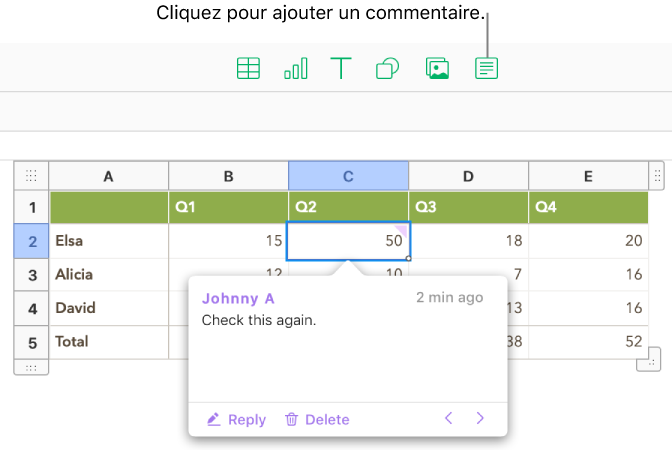
Remarque : Les commentaires et les surlignements ne sont pas visibles sur les feuilles de calcul imprimées.
Ajouter, modifier ou supprimer un commentaire
Vous pouvez ajouter ou modifier vos propres commentaires et tous les utilisateurs peuvent supprimer un commentaire.
Sélectionnez du texte, un objet ou une cellule de tableau et cliquez sur le bouton Commentaire
 dans la barre d’outils.
dans la barre d’outils.Remarque : Si vous cliquez sur l’arrière-plan de la feuille (de sorte que rien ne soit sélectionné), vous pouvez ajouter un commentaire à celle-ci qui reste affiché en permanence. Vous avez la possibilité de redimensionner le commentaire et de le repositionner sur la feuille. Les autres personnes ne peuvent pas répondre à ce type de commentaire.
Saisissez votre commentaire puis cliquez sur Terminé ou hors du commentaire.
Si vous cliquez en dehors du commentaire avant d’avoir entré du texte, le commentaire est supprimé (à moins qu’il s’agisse d’un commentaire pour la feuille, auquel cas il reste ouvert et vide).
Pour afficher, modifier ou supprimer votre commentaire, effectuez l’une des opérations suivantes :
Ouvrir ou fermer un commentaire : déplacez le curseur sur ou en dehors de l’objet, de la cellule du tableau ou du texte surligné. Vous pouvez également cliquer sur le marqueur de commentaire.
Modifier un commentaire : ouvrez le commentaire, puis cliquez sur le texte et écrivez. Pour annuler les modifications, appuyez sur la touche Esc (Échap) avant de cliquer sur Terminé.
Remarque : Si vous partagez une feuille de calcul et qu’une personne répond à votre commentaire, vous ne pourrez plus modifier votre commentaire de départ en cliquant sur le texte. Dans ce cas, placez le curseur sur l’horodatage situé à droite de votre nom en haut du commentaire. Lorsque la flèche vers le bas s’affiche, cliquez dessus, choisissez Modifier le commentaire puis apportez les modifications souhaitées.
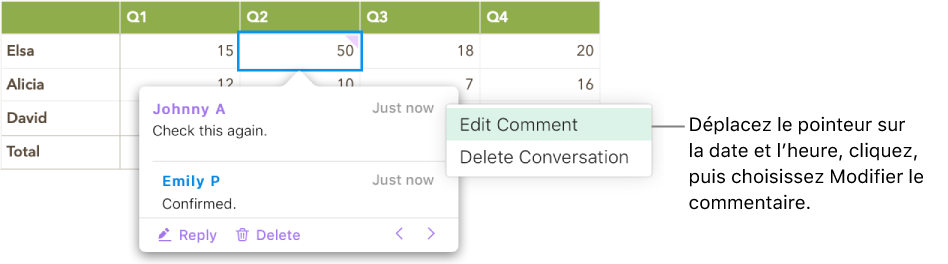
Supprimer un commentaire : si vous êtes l’auteur du commentaire ou le propriétaire de la feuille de calcul, cliquez sur Supprimer au bas du commentaire. Si le commentaire comporte des réponses, cette action supprime toute la conversation.
Remarque : Vous ne pouvez supprimer une réponse spécifique que si vous en êtes l'auteur ou que vous êtes le propriétaire de la feuille de calcul.
Répondre à un commentaire ou modifier votre réponse
Tous ceux avec qui vous partagez la feuille de calcul (en leur envoyant une copie ou en les invitant à collaborer (autorisations de modification)) peuvent répondre à un commentaire.
Si vous êtes connecté à iCloud.com lorsque vous ajoutez une réponse, vous seul pouvez la modifier. Si vous n’êtes pas connecté, tous ceux avec qui vous partagez la feuille de calcul peuvent modifier votre réponse.
Cliquez sur le marqueur du commentaire (ou placez le curseur sur le texte en surbrillance).
Effectuez l’une des opérations suivantes :
Ajouter une réponse : cliquez sur Répondre en bas du commentaire, saisissez votre réponse puis cliquez sur Terminé.
Vous pouvez ajouter autant de réponses que souhaité.
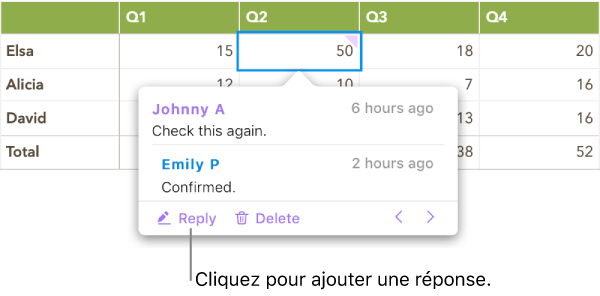
Modifier votre réponse : placez le curseur sur l’horodatage de la réponse (à droite de votre nom). Lorsque la flèche vers le bas s’affiche, cliquez dessus et choisissez Modifier la réponse. Apportez les modifications souhaitées puis cliquez sur Terminé.
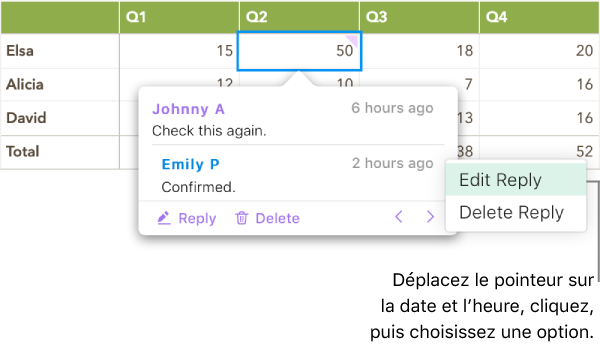
Supprimer une réponse : placez le curseur sur l’horodatage à droite de votre nom (ou si vous êtes le propriétaire de la feuille de calcul, la réponse de la personne que vous voulez supprimer). Lorsque la flèche vers le bas s’affiche, cliquez dessus et choisissez Supprimer la réponse.
Examiner les commentaires
Cliquez sur le marqueur du commentaire (ou placez le curseur sur le texte en surbrillance).
Effectuez l’une des opérations suivantes :
Lire un commentaire ou une conversation : faites défiler le texte. Si un commentaire ou une réponse est tronqué, cliquez sur « Afficher plus ». Si des réponses sont masquées, cliquez sur le lien Afficher plus de réponses.
Accéder au commentaire (ou surlignement) précédent ou suivant dans la feuille de calcul : cliquez sur les flèches au bas du commentaire.
Afficher la date et l’heure d’un commentaire ou d’une réponse : placez le curseur sur l’horodatage en haut à droite.
Supprimer une conversation
Cliquez sur le marqueur du commentaire (ou placez le curseur sur le texte en surbrillance) puis cliquez sur Supprimer en bas de la conversation.
Afficher ou masquer les commentaires
Si vous ne souhaitez pas voir les commentaires dans votre feuille de calcul, vous pouvez les masquer.
Cliquez sur le bouton Présentation
 dans la barre d’outils, puis choisissez Afficher les commentaires ou Masquer les commentaires.
dans la barre d’outils, puis choisissez Afficher les commentaires ou Masquer les commentaires.
Le texte commenté utilise une couleur distincte de celle des commentaires de l’auteur, mais vous pouvez également modifier votre nom et couleur d’auteur.